Anmeldung am WTS-Portal, Installation von der Citrix Receiver Workspace App und Umstellung auf HTML5-Client.
| Info |
|---|
|
- Das RZ empfiehlt als Browser für
|
...
...
- Für eine optimale Benutzererfahrung empfehlen wir die Nutzung einer installierten Citrix Workspace App. Sollte keine vorhanden sein können Sie sie nach der Anmeldung herunterladen und installieren.
- Pop-Up-Blocker sollten für die Zugangsseiten deaktiviert werden.
- Zugang zum Internet ist vorhanden.
|
Schritt-für-Schritt-Anleitung
- Öffnen Sie folgende Adresse in Ihrem Browser: https://wts.unibw.de
- Geben Sie Ihre Anmeldeinformationen ein (RZ-Kennung, Passwort).
- Klicken Sie auf "Receiver ermitteln" und warten Sie einen Moment, sodass damit Ihr System den Receiver die Citrix Workspace App (früher Citrix Receiver) ermitteln kann.
- wurde der Receiver Wurde die Workspace App erfolgreich ermittelt fahren Sie mit Punkt 5 fort.
- haben Haben Sie bereits einen Citrix Receiver eine Workspace App installiert, welcher welche jedoch nicht erkannt wird, klicken Sie auf "Bereits Installiert" und fahren Sie mit Punkt 5 fort.
- klicken Klicken Sie auf "HTML5-Client Lightversion verwenden", wenn Sie z.B.: Linux/Mac nutzen oder den Citrix Receiver die Workspace App nicht installieren können/wollen und fahren Sie mit Punkt 5 fort.
- Muss der Citrix Receiver die Workspace App erst installiert werden, dann akzeptieren Sie bitte die Lizenzvereinbarung und
- laden Laden Sie mit Klick auf "Download" den Receiver runter die Workspace App herunter und installieren Sie diesen sie im Anschluss.
- Klicken Sie hiernach auf die neu erschienene Schaltfläche "Weiter".
- Nun wird die Installation geprüft.
- Wurde der Citrix Receiver die Workspace App erfolgreich ermittelt, werden Sie auf die Zugangsseite Übersichtsseite mit Ihren Arbeitsplätzen Desktops geleitet.
- Klicken Sie auf den entsprechenden Desktop um diesen zu starten. Nun wird über die Citrix Workspace App eine Citrix Receiver Verbindung mit einem unserer Terminalserver hergestellt.
- Kann die Verbindung nicht hergestellt werden, können Sie die Workspace App über das Auswahlmenü oben Rechts noch einmal den Citrix Receiver ermitteln , und ggf. nachinstallieren oder über "Citrix Receiver ändern..." auf den HTML5-Client umsteigen (vgl. Schritt 3c).
- Melden Sie sich bitte nach Ihrer Arbeit ordnungsgemäß am WTS-Portal ab.
| Info |
|---|
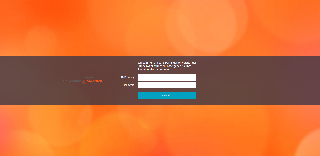 Image Removed Image Removed Image Removed Image Removed Image Removed Image Removed Image Removed Image Removed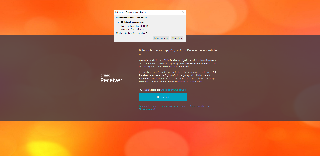 Image Removed Image Removed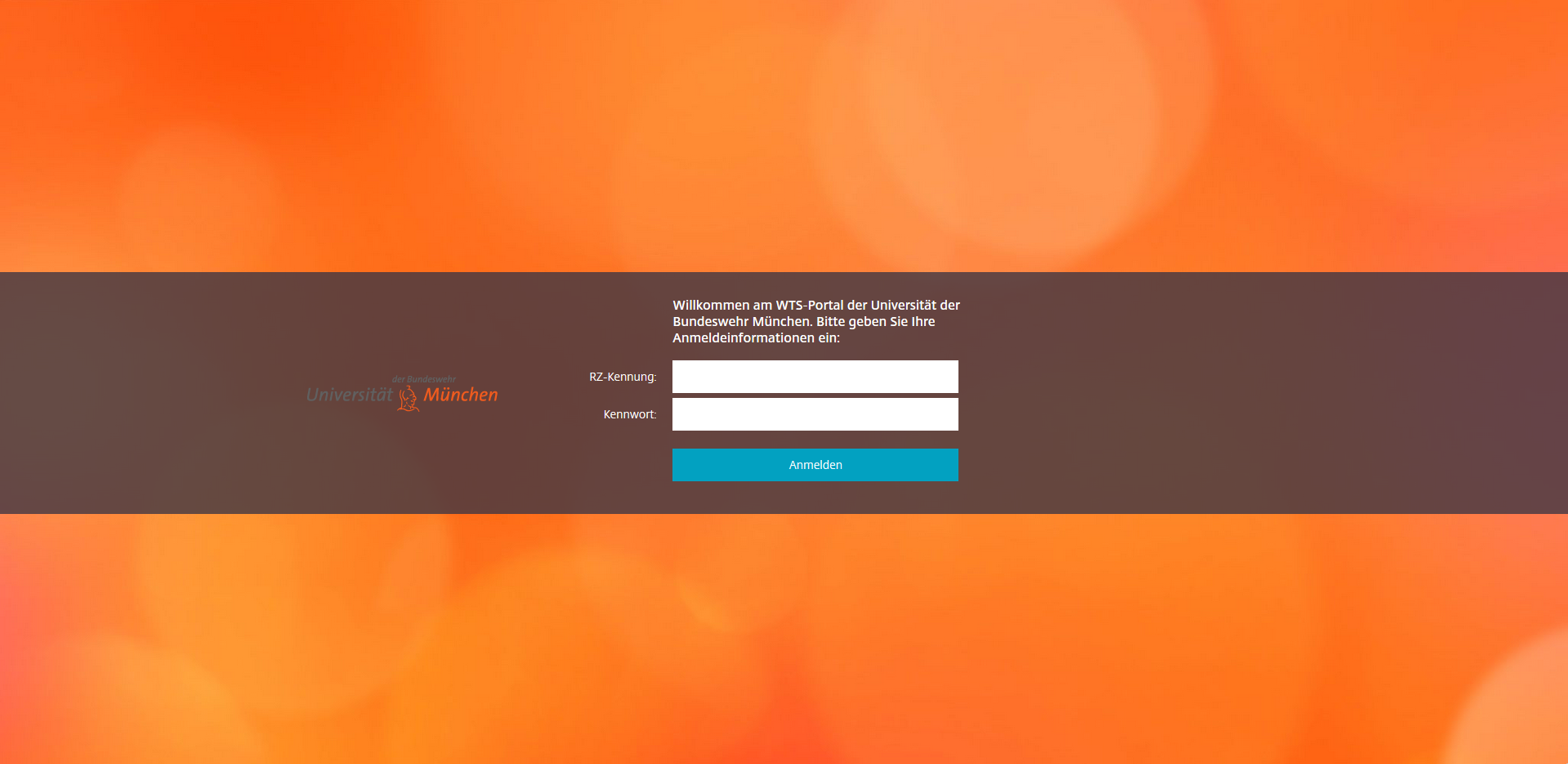 Image Added Image Added Image Added Image Added Image Added Image Added Image Added Image Added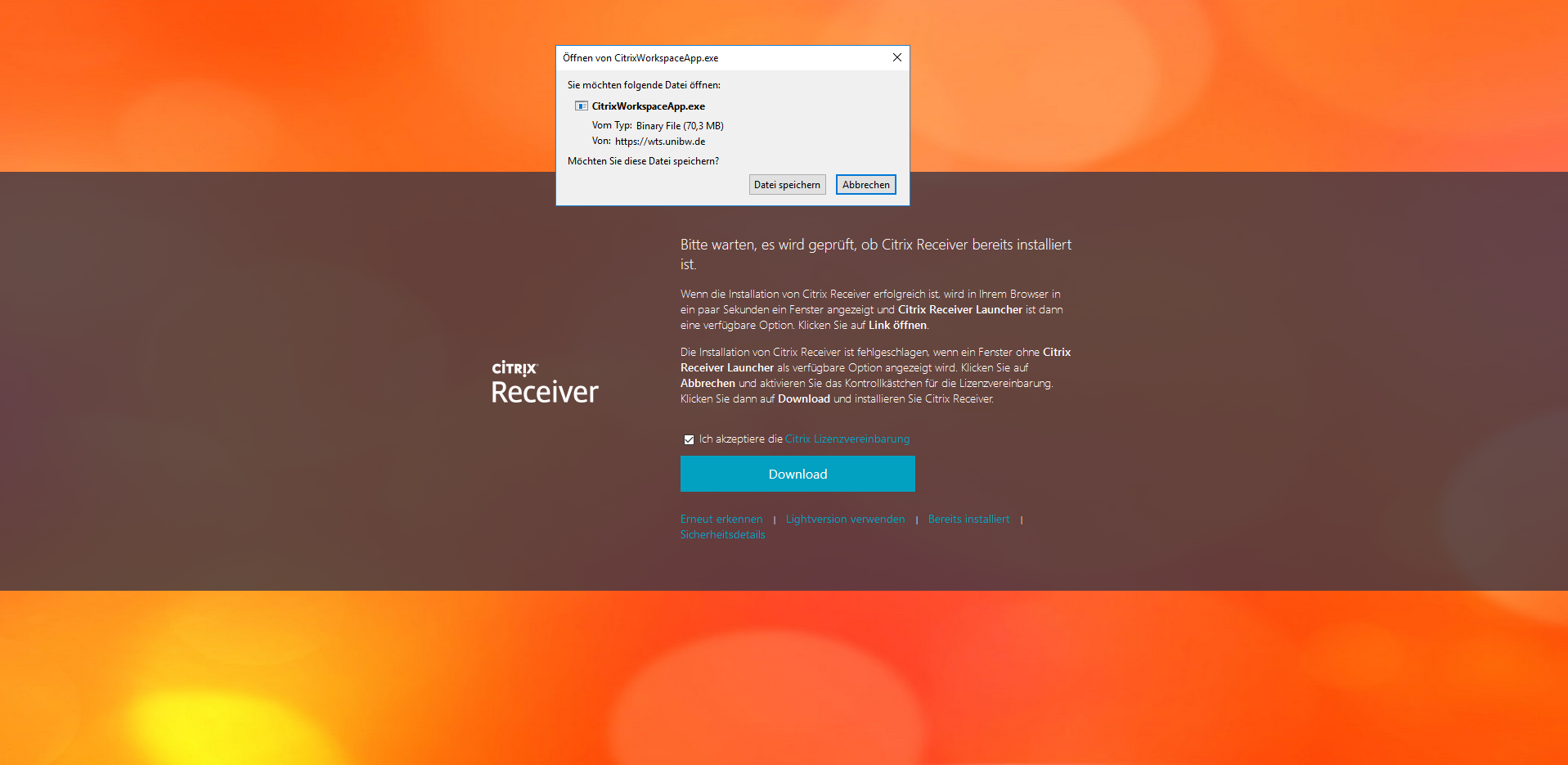 Image Added Image Added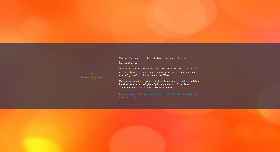 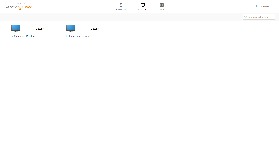 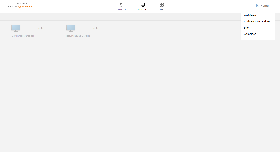 |
Verwandte Artikel
...